iPhone pil ömrü uzatma yolları pek çok kullanıcı tarafından merak ediliyor. iOS cihazlarda batarya sorunu özellikle de eski iPhone modellerinde sıklıkla rastlanan bir problem olarak biliniyor. Yeni nesil modellerde bu sorun yavaş yavaş ortadan kalkmış olsa da hala bazı yöntemlerden yararlanarak siz de pil yönetiminizi daha kontrollü bir hale getirebilirsiniz.
Günlük rutin işlerinizi gerçekleştirirken telefonunuza baktığınızda pil seviyesinin tükenmiş olduğunu görmekten artık sıkıldıysanız, muhtemelen bu konuda yalnız değilsiniz. Fakat basit bazı ipuçlarından faydalanarak kesintisiz bir mobil deneyimden yararlanmanız mümkün. Bu sayede cihazınızın bataryasını tükenmiş olarak görmekten ya da devamlı yanınızda powerbank, MagSafe gibi ürünler taşımaktan kurtulabilirsiniz.
iPhone pil ömrü uzatma: Basit ve etkili yöntemler
Modern çağın en büyük problemlerinden biri akıllı telefonların pil ömrü oluyor. Günümüzde yeni bir telefon satın almayı düşünen pek çok insan, genellikle daha uzun ömürlü pile sahip telefonlara yöneliyor. Tercihini iPhone’lardan yana yapan kullanıcılar, yeni modellerde bile bir süre sonra pilin çabuk bitmesi gibi bazı sorunlarla karşı karşıya kalabiliyor.
Mobil uygulamalar ve oyunlar eskiye nazaran daha yüksek performanslı bir hale geldi. Bu durum ne yazık ki iPhone’ların pil ömrünü zayıflatan unsurlardan biri oluyor. Kullanıcılar iş, eğlence ve iletişim gibi günlük sıradan aktiviteler için telefonlarına daha fazla bağımlı hale geldikçe, batarya sağlığı da birer endişe kaynağı haline gelmeye başlıyor.
iPhone pil ömrü uzatma konusunda sizlere rehberlik edeceğimiz bu listede, pratik bazı yöntemleri bir araya getirdik. Siz de bu ipuçlarından yararlanarak cihazınızın batarya sağlığını kontrol altında tutabilirsiniz. Telefonunuzun gün boyunca yeterli şarja sahip olması için başvurmanız gereken en önemli işlemleri sizler için sıraladık.
Bu içeriğimizde sizlere iPhone’larda pil performansını optimize etme ve cihazı her zaman kullanıma hazır bir hale getirmenize fayda sağlayacak olan etkili ipuçlarını anlattık. Hazırsanız hemen başlayalım!
1. Otomatik Wi-Fi seçeneğini değiştirin
iPhone pil ömrü uzatma yöntemleri arasından başvurmanız gereken en pratik seçeneklerden biri, otomatik Wi-Fi seçeneğini kapatmak olacak. İlk bakışta bu yöntem aklınızda soru işareti olabilir. Fakat bu seçenek telefonunuzun pilini adeta “su gibi içiyor”.
iOS telefonlarda yer alan otomatik Wi-Fi seçeneği, açık internet ağlarına kolay bir şekilde bağlanmanıza olanak tanıyan bir araç olarak biliniyor. Fakat bunun pil konusunda ciddi bir tehlike yarattığını hatırlatmak isteriz. Telefonunuz gün boyunca sürekli bu açık ağları ararken, bataryanız da aynı ölçüde zayıflıyor. Dolayısıyla internete ihtiyaç duymadığınız anlarda bu seçeneği kontrol etmeniz, açık olması halinde kapalı duruma getirmeniz yararlı olacak.
iPhone’larda otomatik Wi-Fi özelliğini kapatmak için aşağıdaki adımları sırasıyla takip etmeniz yeterli olacak:
- Ana ekrandan Ayarlar uygulamasını açın.
- Ayarlar menüsünden Wi-Fi seçeneğine tıklayın.
- Wi-Fi ekranında sağ üst köşede yer alan “i” (bilgi/information) simgesine tıklayın.
- Karşınıza çıkan “Otomatik Bağlan” seçeneğini kapatın.
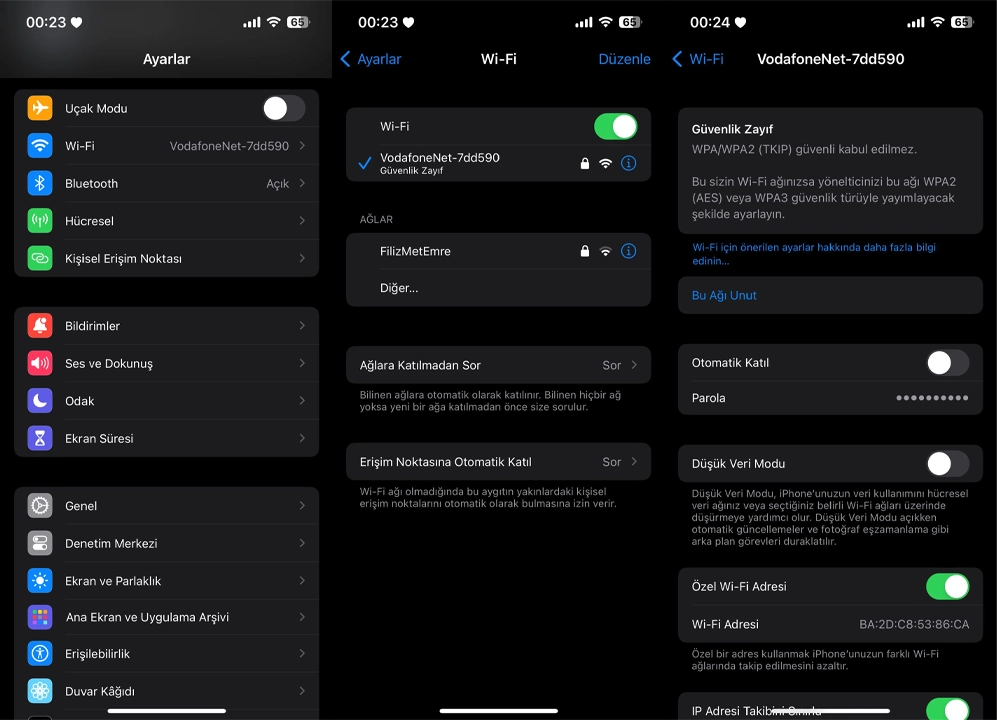
2. Otomatik Parlaklık özelliğini kullanın
iPhone pil ömrü uzatma yöntemleri konusunda öne çıkan seçeneklerden biri olan Otomatik Ekran Parlaklığı işlevi, cihazınızın daha sağlıklı bir bataryaya sahip olmasına yardımcı olacak. Parlaklık seviyesi maksimum ayarda olması durumunda cihazın pili hızlı bir şekilde tükeniyor. Dolayısıyla iPhone’unuzun daha uzun bir pil ömrüne sahip olması için bu ayarı otomatiğe almanızda fayda var.
iPhone cihazlarda yer alan Otomatik Parlaklık özelliği, ekran parlaklığınızı o sırada içinde bulunduğunuz çevresel ışık koşullarına göre otomatik olarak ayarlamaya yardımcı oluyor. Bu sayede telefonunuz gereksiz yere enerji harcamadan daha uzun bir pil gücü ortaya koyuyor. Bunun için aşağıdaki adımları uygulayın:
- Öncelikle ana ekranınızda yer alan Ayarlar uygulamasını açın.
- Ayarlar menüsünden Erişilebilirlik seçeneğine dokunun.
- Erişilebilirlik menüsünde yer alan Görüntü ve Metin Boyutu seçeneğini basın.
- Menüde karşınıza çıkan Otomatik Parlaklık seçeneğini aktif hale getirin.
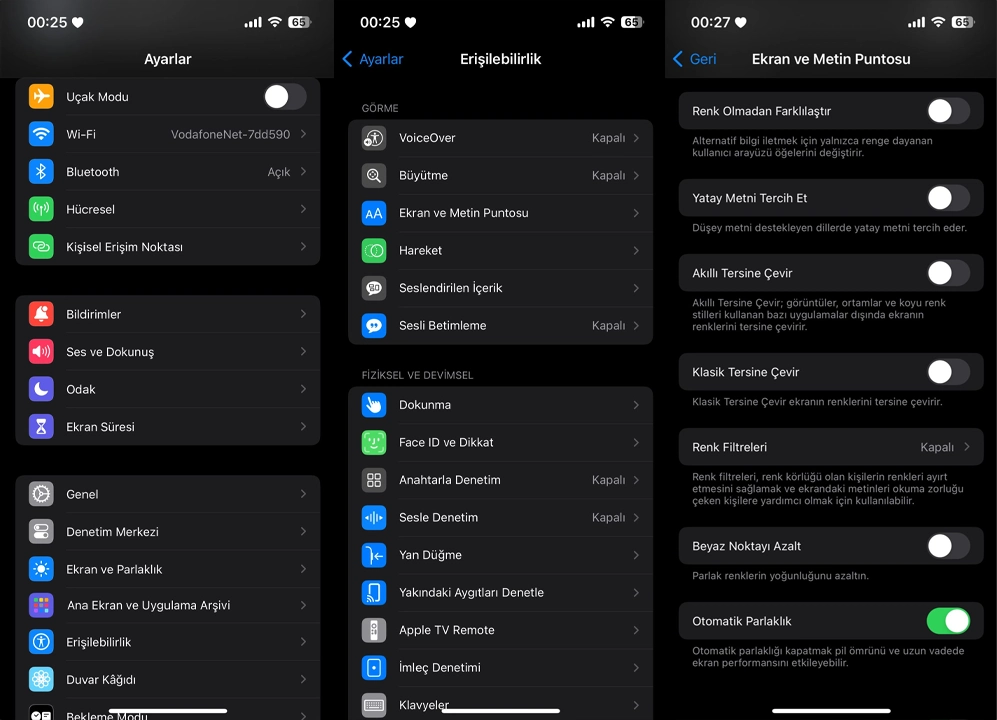
3. Düşük Güç Modunu aktif hale getirin
iPhone cihazlarda yer alan Düşük Güç Modu, özellikle de şarjınız çok az kaldığı ve telefonunuzun sizi bir süre daha idare etmesi gereken zamanlarda imdadınıza koşan bir kurtarıcı görevi üstleniyor. Bu özellik sayesinde cihazınızın belirli özelliklerini devre dışı bırakarak güç tüketimini kontrol altına alabilirsiniz.
iPhone Düşük Güç Modu aktif hale getirildiğinde öncelikle ekran parlaklığınız otomatik bir şekilde düşürülüyor. Bununla birlikte arka plan güncellemeleri yavaşlatılıyor ve iOS sisteminde yer alan bazı animasyonlar devre dışı hale geliyor. Böylelikle şarjınız yanınızda olmadığınızda bir süre daha telefonunuzdan yararlanmaya devam edebilirsiniz. Bu özelliği çalıştırmak için şu adımları izlemelisiniz:
- Cihazınızın ana ekranında yer alan Ayarlar uygulamasını açın.
- Ayarlar menüsünde Pil seçeneğine tıklayın.
- Pil menüsünde yer alan Düşük Güç Modu seçeneğini açarak telefonunuzun batarya kullanımını optimize edin.
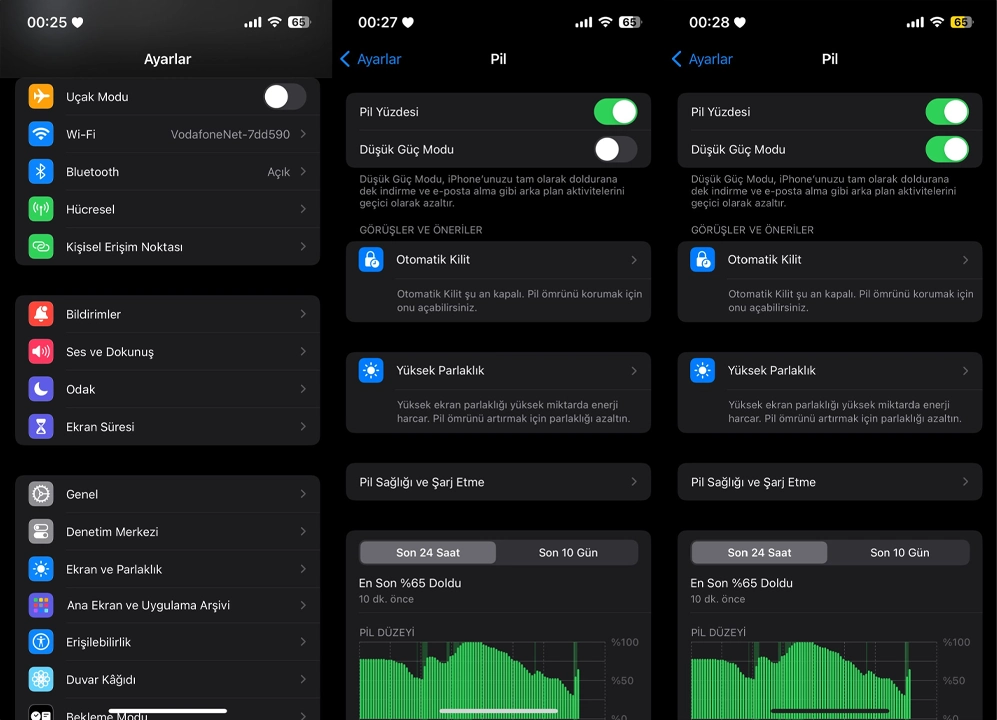
4. Arka plan güncellemelerini devre dışı bırakın
iPhone pil ömrü uzatma konusunda en etkili yöntemlerden biri de arka plan güncellemelerini devre dışı bırakmak olacaktır. Bilindiği üzere cihazınızda mevcut olan uygulamalar kullanılmadığı zamanlarda bile otomatik bir şekilde güncelleniyor. Bu da ne yazık ki bataryanızın olması gerektiğinden çok daha çabuk bir şekilde tükenmesine neden oluyor.
iPhone pil ömrü artırmak için siz de arka plan güncellemelerini devre dışı bırakmayı tercih edebilirsiniz. Bunun için aşağıdaki adımları takip etmelisiniz:
- Telefonunuzun ana ekranındaki Ayarlar uygulamasını açın.
- Karşınıza çıkan menüden Genel seçeneğine basın.
- Bu menüdeki Arka Plan Uygulama Yenileme seçeneğine tıklayın.
- Bu özelliği tamamen kapatmak için karşınıza çıkan seçeneği Kapalı konuma getirebilirsiniz.
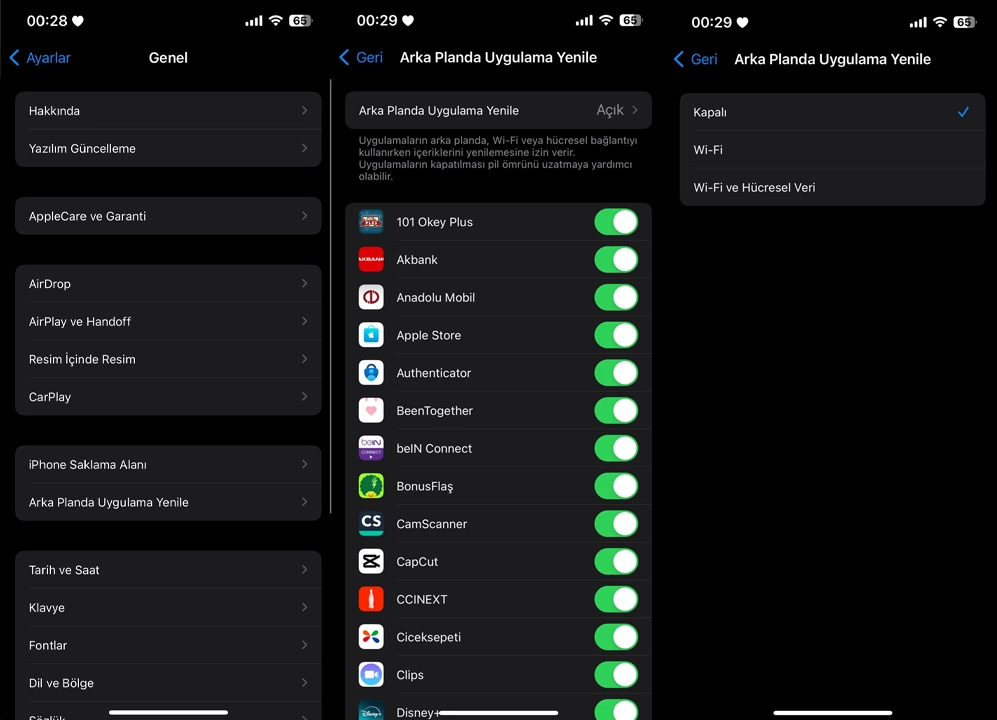
Dipnot: Bunun yanı sıra belirli uygulamalar için arka plan güncellemelerini de kapatmayı tercih edebilirsiniz. Dilediğiniz uygulamada bu işlemi uygulamak için manuel olarak da seçim yapmanız mümkün.
5. Rahatsız Etme modunu açın
iPhone pil ömrü artırma yolları arasında öne çıkan işlemlerden biri de Rahatsız Etme (Do Not Disturb) adlı moddur. Bu mod, iPhone’unuza gelen bildirim ve çağrıları geçici bir süre için sessize alıyor. Bu modu çalıştırırken telefonunuza gelen bildirim, mesaj ve çağrılar herhangi bir şekilde ekrana yansımıyor. Bu da cihazınızın pil sağlığını artırmaya katkıda bulunuyor.
Bilindiği gibi cihazınıza her bildirim geldiğinde ekran ışığı otomatik olarak açılıyor. Öte yandan bazı uygulamalar bildirim göndermek için arka planda sürekli olarak çalışmaya devam ediyor. Pil ömrünü ciddi bir şekilde etkileyen bu durum, Rahatsız Etme modu sayesinde kolayca engellenebiliyor.
Dolaylı da olsa pil tasarrufu elde etmenize fayda sağlayan bu işlem, telefonunuzun arka planda harcadığı yoğun enerjiyi ortadan kaldırarak cihazınızdan daha verimli yararlanmanıza imkan tanıyor. Asıl amacı dikkat dağıtıcı unsurları kaldırmak olan bu işlev, aşağıdaki adımlar uygulanarak bataryanızı da koruma görevi üstleniyor:
- iPhone X ya da daha sonra çıkan iPhone’larda bu işlem için, ekranın sağ üst köşesinden aşağı kaydırarak Kontrol Merkezi’ni açmanız gerekiyor.
- iPhone 8 ve daha önce piyasaya çıkan modellerde ise ekranın alt kısmından yukarı kaydırarak Kontrol Merkezi’ni açabiliyorsunuz.
- Kontrol Merkezi’nde yer alan Yarım Ay simgesine tıklayarak Rahatsız Etme modunu aktif hale getirebilirsiniz.
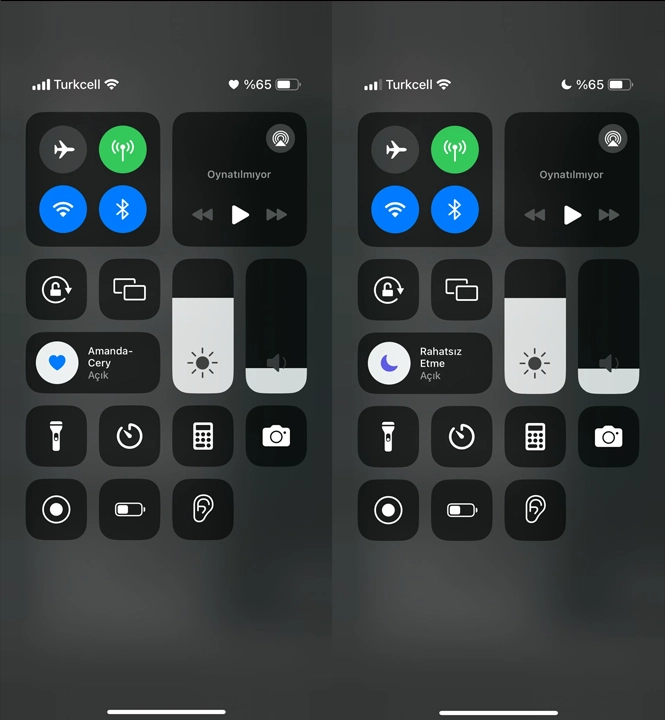
Dipnot: Bildirimleri sessize almak için başka bir alternatif yöntem de mevcut. Belirli uygulamalardan bildirimleri kapatmak için Ayarlar > Bildirimler sayfasına gelip sessize almak istediğiniz uygulamaları seçmeniz ve ardından Bildirimleri Göster seçeneğini kapatmanız gerekiyor. Böylelikle o uygulamadan gelen bildirimlerin önüne geçmek mümkün olacak.
6. Bluetooth’u kapatın
Otomatik Wi-Fi seçeneğine benzer bir şekilde siz farkında olmadan cihazınızın pilini sömüren bu seçenek, iPhone pil ömrü uzatma yolları arasında öne çıkan unsurlardan biri olarak biliniyor. Bluetooth seçeneği aktif olduğu zaman cihaz arka planda devamlı bir şekilde diğer cihazlarla temasa geçiyor. Otomatik olarak sürekli bağlanacak bir Bluetooth aygıtı aranıyor. Dolayısıyla bu da arka planda yoğun bir enerji tüketimine yol açıyor.
Bluetooth bağlantısını sürekli açık tutmak, iPhone pil sağlığı için büyük bir tehdit unsuru olarak biliniyor. Siz de bu durumdan kaçınmak için Bluetooth’u kullanmadığınız zamanlarda devre dışı bırakabilirsiniz. Kısa sürede bu durumun pil gücünü nasıl etkilediğini de fark etmeniz mümkün olacak. Bluetooth bağlantısını kapatmak için şu işlemi gerçekleştirmelisiniz:
- Ayarlar uygulamasını açın.
- Bluetooth seçeneğine tıklayın.
- Sayfanın üst kısımda yer alan Bluetooth seçeneğini Kapalı hale getirin.

Dipnot: Küçük bir kaydırma hareketi ile Kontrol Merkezi sayfasını açarak da Bluetooth’u kolaylıkla açıp kapatmanız mümkün.
7. Konumunuzu kapatın
iPhone pil ömrünü artırmak için en çok kullanılan seçeneklerden biri de konum hizmetlerini kapatmaktır. Bazı uygulamalar konum bağlantısını kullanarak siz farkına bile varmadan pilinizi ciddi bir şekilde etkiliyor. Fakat oldukça kolay bir şekilde bu seçeneği kapatarak batarya performansını optimize edebilirsiniz.
Aşağıdaki adımları sırasıyla takip ederek cihazınızda yer alan tüm konum tabanlı hizmetleri devre dışı hale getirebilirsiniz. Fakat bu durumda Haritalar, Hava Durumu gibi ihtiyaç duyabileceğiniz bazı uygulamaların da çalışmayacağını hatırlatmakta fayda var.
- Ayarlar uygulamasını açın.
- Gizlilik ve Güvenlik seçeneğine tıklayın.
- Konum Servisleri seçeneğine dokunun.
- Sayfanın üst kısımda yer alan Konum Servisleri seçeneğini Kapalı yapın.
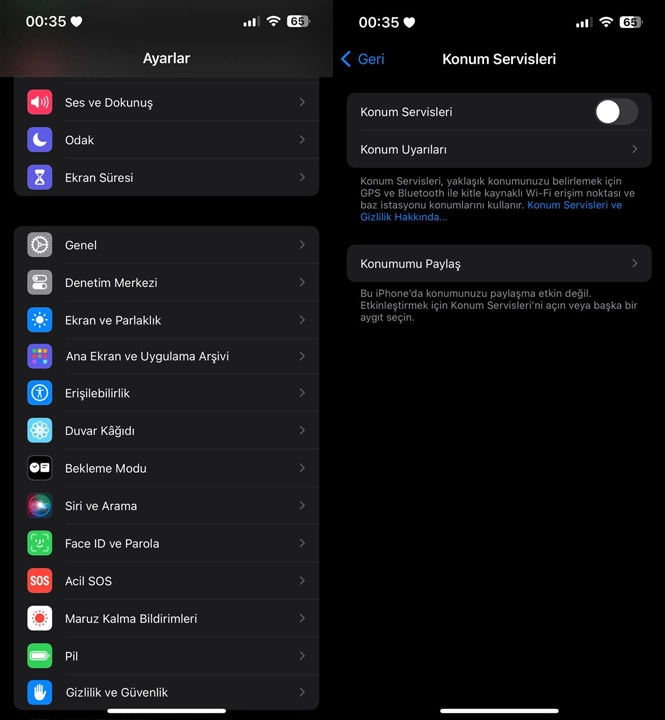
Dipnot: Özellikle de Haritalar ve Hava Durumu gibi sık kullanılan uygulamaları çalıştırmaya devam etmek istiyorsanız, belirli uygulamaların konum servislerini kapatmayı tercih edebilirsiniz. Bunun için Ayarlar > Gizlilik ve Güvenlik > Konum Servisleri sayfasından dilediğiniz uygulamaya konum göndermeyi kapatabilirsiniz. Hiçbir Zaman, Yalnızca Uygulamayı Kullanırken veya Her Zaman seçenekleri arasından dilediğiniz tercihte bulunabilirsiniz.
8. iPhone’unuzu güncellemeyi unutmayın
iPhone pil ömrü uzatma yolları arasında dikkat çeken seçeneklerden biri de cihazınızı güncel tutmaktır. Bilindiği üzere Apple, sunmuş olduğu yeni iOS güncellemelerinde çoğunlukla pil verimliliğini artırmaya yönelik çeşitli optimizasyonlar sunuyor. Bu da iPhone batarya performansının daha uzun süre dayanmasına yardımcı oluyor.
iPhone cihazınızı güncellemek oldukça basit. Bunun için aşağıdaki adımları uygulamalısınız:
- Öncelikli olarak Ayarlar uygulamasına girin.
- Genel seçeneğine tıklayın.
- Menüde yer alan Yazılım Güncelleme yazısına dokunun.
- Yeni bir güncelleme ile karşılaşırsanız İndir ve Yükle yazısına basın.
- Güncellemeyi gerçekleştirmek için cihazınızın şifresini girip onaylayın.
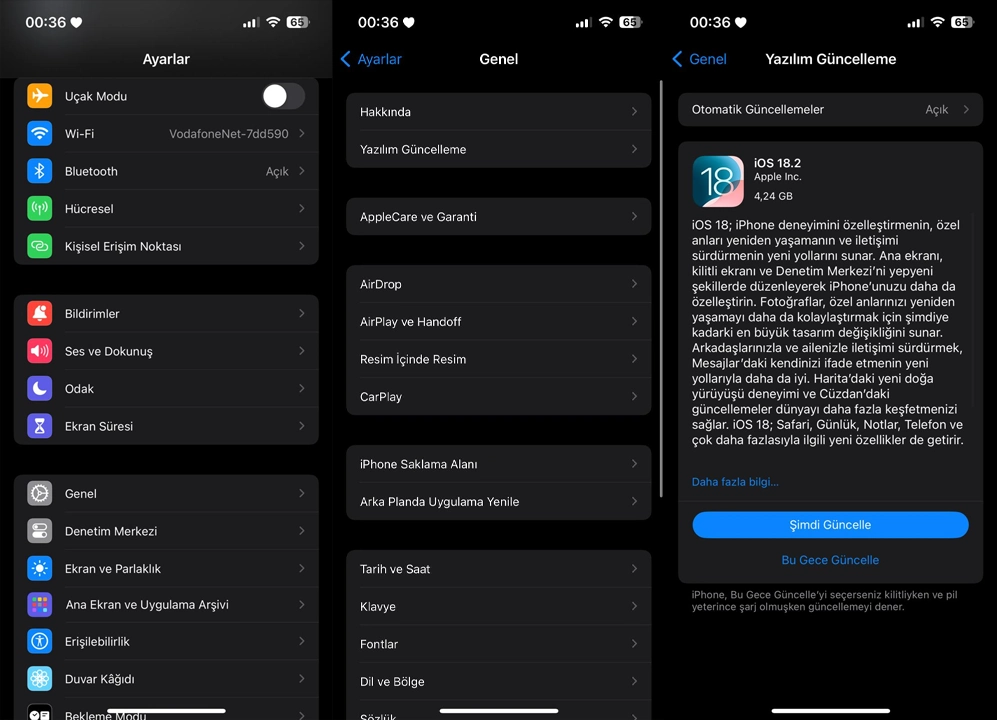
Dipnot: Güncelleme yapmak için cihazınızın bir Wi-Fi ağına bağlı olması gerektiğini hatırlatalım. Aynı zamanda iPhone bataryanız o sırada en az yüzde 50 seviyesinde olmalı. Eğer yüzde 50’nin altındaysa telefonu şarja takılı halde de güncelleyebilirsiniz.
9. Koyu modu açın
iPhone’larda karanlık mod özelliğini açmak pil ve göz sağlığınız için büyük faydalar sağlayacak. Bilindiği üzere iPhone X ve daha sonrasında piyasaya çıkan Apple telefonlar OLED ekranlarla donatılıyor. OLED panellerin siyah renkleri göstermek için ekranın ilgili piksellerinin tamamını kapattığı, bunun da doğal olarak büyük bir enerji verimliliği sağladığı biliniyor.
Öte yandan yine bu durumda parlaklık ihtiyacınızın azalması da aynı şekilde pil ömrünü uzatmaya etken oluyor. Bu sayede iPhone’larda yaklaşık yüzde 30 seviyesinde bir enerji tasarrufu elde etmek mümkün hale geliyor.
Daha uzun pil ömrünün yanı sıra göz konforunuzu da ciddi bir seviyede artıracak olan koyu mod özelliği son derece basit bir şekilde açılıp kapatılabiliyor. Bunun için aşağıdaki adımları izlemelisiniz:
- Ayarlar uygulamasına girin.
- Ekran ve Parlaklık menüsünü açın.
- Görünüm kısmında yer alan Açık ve Koyu seçeneklerini göreceksiniz. Karanlık modunu işaretleyerek koyu temaya geçiş yapabilirsiniz.
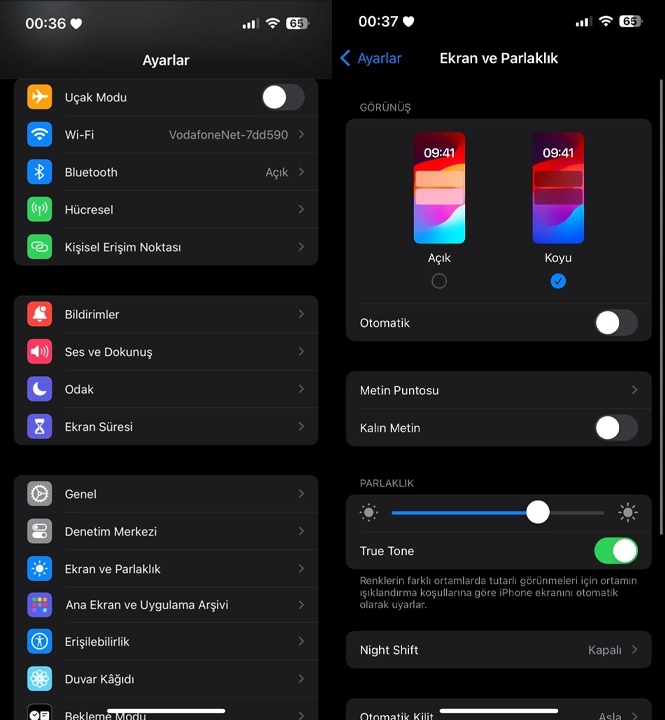
Dipnot: Görünüm sayfasında Otomatik seçeneğini işaretleyerek koyu mod özelliğini her gün belirli bir saatte otomatik olarak başlatabilirsiniz. Öte yandan koyu modu Kontrol Merkezi üzerinden de açmanız mümkün.
iPhone Pil Sağlığı nedir ve nasıl bakılır?
iOS 11.3 işletim sistemi ile gelen iPhone 6 cihazından beridir Apple, kullanıcıların batarya performansına ilişkin verilere göz atabilmesi için Pil Sağlığı özelliğini sunuyor. Paylaşılan bu veriler, cihazın hala maksimum kapasitesinde olup olmadığını ya da herhangi bir performans kaybı yaşayıp yaşamadığını bizlere gösteriyor.
iPhone Pil Sağlığı nasıl bakılır diye düşünüyorsanız, aşağıdaki adımları takip ederek yalnızca birkaç saniyede batarya performansınıza ilişkin tüm detaylara ulaşabilirsiniz:
- Ayarlar sayfasını açın.
- Pil menüsüne girin.
- Pil Sağlığı seçeneğine tıklayın.
- Pil kapasiteniz ile ilgili bilgilerini kontrol edin.
Yukarıdaki adımlar, iPhone Pil Sağlığı kontrolü için sizlere merak ettiğiniz tüm detayları sunacak. iPhone pil sağlığı bölümünde görüntülenen yüzde, bileşenin sağlığına eşittir. Örneğin yeni bir iPhone satın aldıysanız, pil sağlığınız da yüzde 100 olacaktır. Bunun ilgili Apple şu ifadelere yer veriyor:
“Pil kimyasal olarak eskidikçe kapasitesi azalır ve bu da şarjlar arasında daha az kullanım süresine neden olabilir. iPhone’un üretimi ile etkinleştirilmesi arasında geçen süreye bağlı olarak pil kapasitesi %100’ün biraz altında olabilir.”
Apple tarafından paylaşılan bilgilere göre normal bir pil, 500 şarj döngüsüne kadar toplam kapasitesinin yüzde 80’ini koruyacak. Döngülerin sayaç yüzde 100’e ulaşana kadar değil, tüm pilin yeniden şarj edilmesi olarak sayıldığını da hatırlatmakta fayda var. Yani kaba bir tahminle, bir iPhone’un pili her gün tamamen tükenirse, 500 döngü tam kapasitede 500 günlük kullanıma eşit olacak demektir.
Pil kapasite yüzdesi yüzde 80’in altına düştüğünde, iPhone’unuzun performansı ve şarjlar arasındaki pil ömrü de düşebilir. Bu da iPhone’unuzu daha sık şarj etmeniz gerekeceği anlamına geliyor. Şirkete göre bu durum doğal aşınma, bileşenin kimyasal yaşlanması olarak ifade ediliyor. Performans konusunda ise Apple şunları söylüyor:
“Pil kimyasal olarak eskiyse pil empedansı artabilir. Pil empedansı, düşük şarj durumunda ve soğuk sıcaklıktaki ortamlarda geçici olarak artar. Kimyasal yaş arttıkça empedanstaki artış daha belirgin olacaktır. Bunlar sektördeki tüm lityum iyon piller için ortak olan pil kimyasal özellikleridir.”
Sonuç
iPhone pil ömrü uzatma yolları ile ilgili merak edilen tüm ayrıntıları sizler için bir araya getirdik. Cihazınızın batarya performansını uzatmak, kullanım alışkanlıklarınızda ve cihaz ayarlarınızda birkaç basit değişiklik yapılmasını gerektiriyor. Siz de bu yöntemlerden yararlanarak iPhone’unuzun pilini daha uzun süre koruyabilirsiniz.
Sizler için paylaştığımız bu ipuçları, iPhone cihazınızın performansını optimize etmeye fayda gösterecektir. Uzun yıllar boyunca telefonunuzu sorunsuz bir şekilde kullanmak istiyorsanız tüm bu faktörleri göz önünde bulundurmalı, aynı zamanda Pil Sağlığı kontrolünü aksatmamanız gerekiyor.





